
Se hai dozzine di schede aperte in Safari su iPhone o iPad e devono cancellarli rapidamente, può essere noioso per "x" da uno alla volta. Fortunatamente, ci sono due modi per chiudere tutte le tue schede Safari contemporaneamente, e funzionano anche in modalità di navigazione privata. Ecco come.
Primo, aperto "Safari" sul tuo iPhone o iPad. Mentre su qualsiasi pagina, individuare il pulsante Switcher Tab, che sembra due quadrati sovrapposti. Sul iPad, lo troverai nell'angolo in alto a destra dello schermo.
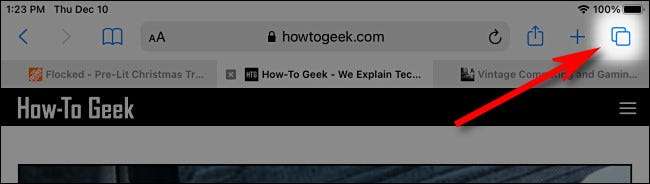
Sull'iPhone, è nell'angolo in basso a destra dello schermo.

Posiziona il dito sul pulsante Switcher Tab e tienilo lì per un momento, preformando una "pressione lunga". Nel menu che si apre, selezionare "Chiudi tutte le schede". (Ci sarà un numero nella scelta che elenca il numero di schede aperte.)
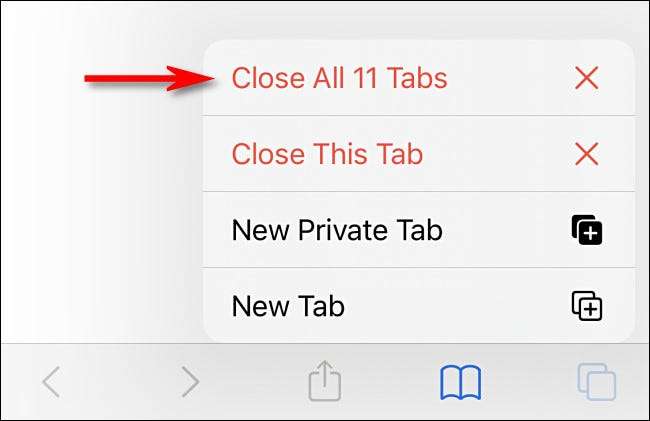
Quando Safari ti chiede di confermare con un altro pop-up, toccare nuovamente "Chiudi tutte le schede". Successivamente, tutte le schede del tuo browser si chiuderanno.
Come chiudere tutte le schede Safari sulla schermata Switcher Tab Switcher
C'è un altro modo per chiudere rapidamente tutte le schede in Safari su iPhone e iPad. Innanzitutto, aperto "Safari", quindi toccare il pulsante Switcher Tab una volta.

Nella schermata Switcher Tab, individuare il pulsante "DONE", che si trova nell'angolo in alto a destra dello schermo sull'iPad e nell'angolo in basso a destra dello schermo su iPhone.
Premere a lungo il pulsante "Fatto" e tenere il dito lì per un momento finché non appare un pop-up.
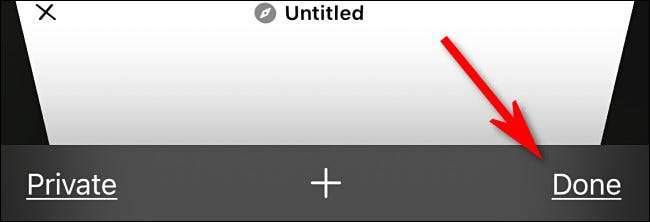
Nel pop-up, selezionare "Chiudi tutte le schede". Il nome esatto dell'azione pop-up varierà, a seconda del numero di schede che hai aperto.
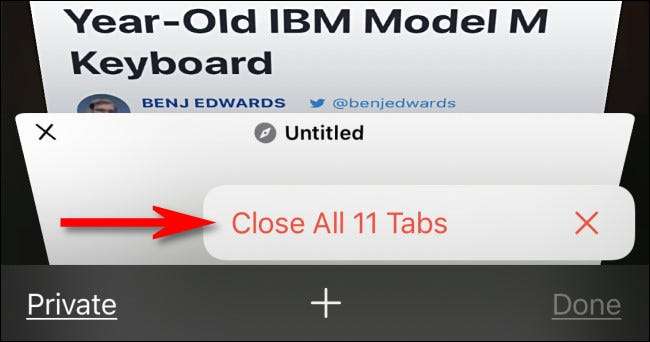
Safari ti chiederà di confermare la chiusura di tutte le schede con un altro messaggio pop-up. Seleziona nuovamente "Chiudi tutte le schede". Quindi tutte le tue schede Safari si chiuderanno istantaneamente. La stessa azione funziona in modalità di navigazione privata. Pretty handy!
Come riaprire le schede di recente chiuso
Se hai chiuso accidentalmente tutte le tue schede e vorresti riportarle, puoi recuperarle uno alla volta finché non sei dentro Modalità di navigazione privata . Basta toccare il pulsante Switcher Tab, quindi Premere a lungo il pulsante "+" fino a quando viene visualizzata una lista di "schede di recente chiusa" . Da lì è possibile sfruttare le voci nella lista per aprirle di nuovo in Safari. Buona fortuna!
IMPARENTATO: Come riaprire le schede chiuse su un iPhone o iPad







